Cara Flash Samsung Galaxy S9 Plus (SM-G965F) dengan Odin
Dalam artikel ini, saya akan berbagi tentang cara flash Samsung Galaxy S9 Plus (SM-G965F) dengan PC. Flash ulang merupakan metode untuk menginstall ulang firmware atau ROM sebuah ponsel. Dan untuk hape Samsung, para teknisi biasa menggunakan software Odin sebagai alat flashing.
Cara flash HP Samsung Galaxy S9 Plus ini berguna untuk memperbaiki masalah yang tidak bisa di atasi dengan cara hard reset Samsung, misalnya masalah berat seperti:
- Mengatasi HP Samsung Galaxy S9 Plus yang mati total (hardbrick/matot).
- Mengatasi HP Samsung Galaxy S9 Plus yang bootloop atau gagal booting, alias hang logo/stuck di logo.
- Mempercepat HP Samsung Galaxy S9 Plus yang lemot atau performa nya lambat.
- Memperbaiki HP Samsung Galaxy S9 Plus restart sendiri atau sering mati sendiri.
- Mengatasi Samsung Galaxy S9 Plus aplikasi error, keluar sendiri, force close, dll.
- Mengatasi Samsung Galaxy S9 Plus hang, layar blank.
- Memperbaiki Samsung Galaxy S9 Plus an error has occurred.
- Membersihkan Samsung Galaxy S9 Plus memori penuh.
- Membuka HP Samsung Galaxy S9 Plus yang lupa pola kunci layar.
Dan lain sebagainya.
Selain bisa mengatasi masalah berat seperti di atas, tindakan flashing juga bisa berguna untuk mengatasi masalah ringan seperti Samsung Galaxy S9 Plus lupa pola, lupa sandi, HP lemot, memori penuh, sampai downgrade ataupun upgrade OS Android.
Tak perlu berlama-lama lagi, kamu bisa menyimak tutorial flashing Samsung Galaxy S9 Plus di bawah ini.
Cara Flashing Samsung Galaxy S9 Plus SM-G965F via Odin
Peringatan: Flashing akan menghapus seluruh data dalam ponsel, jadi pastikan backup data terlebih dahulu. Jika HP Samsung Galaxy S9 Plus bootloop, brick atau matot, maka kamu harus ikhlas kehilangan data.
Disclaimer: Tolong lakukan dengan teliti. Kesalahan ataupun kerusakan akibat mengikuti tutorial ini ditanggung masing-masing pengguna. Do With Your Own Risk.
Sebelum melakukan flash ulang firmware HP Samsung Galaxy S9 Plus, ada beberapa persiapan yang perlu dilakukan terlebih dahulu.
Persiapan Alat dan Bahan
- Pastikan baterai mencukupi, setidaknya sudah terisi 50%.
- Siapkan laptop atau komputer Windows.
- Siapkan kabel USB yang masih baik untuk menghubungkan HP Samsung ke komputer.
- Download software Odin3 v3.14.4. Lalu ekstrak file tersebut.
- Download Samsung USB Driver, kemudian ekstrak dan install driver tersebut di laptop atau komputer kamu.
- Download Firmware Samsung Galaxy S9 Plus SM-G965F (Android 8 Oreo, Update: 2018-03-07). Kemudian ekstrak file nya dan taruh di folder yang mudah ditemukan.
Langkah-Langkah Flashing Samsung Galaxy S9 Plus
• Langkah pertama yaitu membuka software Odin3. Buka folder tempat kamu mengekstrak Odin tadi, lalu cari file “Odin3.exe” dan buka dengan cara klik kanan > lalu pilih “Run as Administrator“. Tampilannya akan terlihat seperti ini.

• Kemudian beralih ke HP Samsung Galaxy S9 Plus yang akan diflashing, pastikan HP sudah berada pada posisi Download Mode atau Odin Mode. Jika belum tahu caranya, silahkan baca artikel ini: Cara Masuk ke Download Mode HP Samsung.
• Setelah itu hubungkan HP Samsung Galaxy S9 Plus kamu ke komputer menggunakan kabel USB. Pastikan di tab log Odin ada tulisan “Added!“, yang berarti perangkat sudah terdeteksi dan siap untuk diflash.
• Disamping tab Log, ada tab Options. Pastikan yang tercentang (✓) hanya 2 pilihan ini saja: Auto Reboot dan F. Reset Time. Sisa nya jangan dicentang.
• Selanjutnya masukkan file firmware yang sudah diekstrak tadi ke software Odin. Klik tombol AP, lalu cari dan masukkan file firmware. Begitu juga dengan tombol BL, CP dan CSC.
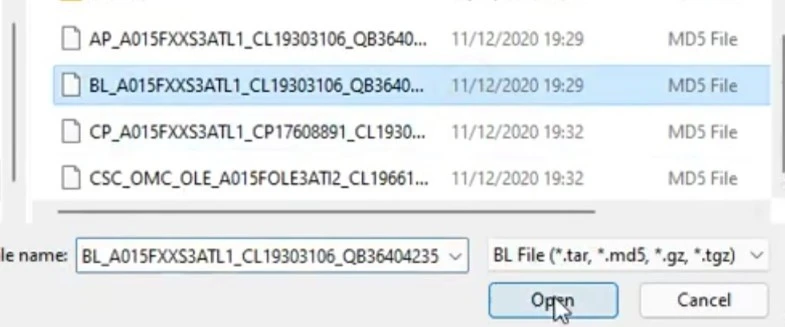
• Pastikan untuk memasukkan file firmware nya sesuai dengan tipe file firmware nya, misalnya seperti ini:
- Klik tombol BL » lalu arahkan ke file firmware dengan awalan BL_xxx.tar.md5
- Klik tombol AP » lalu arahkan ke file firmware dengan awalan AP_xxx.tar.md5
- Klik tombol CP » lalu arahkan ke file firmware dengan awalan CP_xxx.tar.md5
- Klik tombol CSC » lalu arahkan ke file firmware dengan awalan CSC_xxx.tar.md5

• Setelah semua benar, maka langkah terakhir yakni klik tombol “Start” untuk memulai flashing Samsung Galaxy S9 Plus.
• Silahkan seduh kopi atau teh sambil menunggu sampai proses flashing selesai. Jika flashing berhasil, maka akan muncul tulisan “PASS” di bagian atas, dan HP Samsung akan restart secara otomatis.

• Sampai disini, flashing sudah selesai dan kamu hanya perlu melakukan setting pengaturan awal di ponsel Samsung Galaxy S9 Plus.
Baca Juga:
Nah, akhir kata, demikianlah artikel mengenai langkah-langkah untuk melakukan flashing HP Samsung Galaxy S9 Plus dengan PC.
Semoga tutorial di atas bisa bermanfaat bagi kamu yang ingin mengatasi Samsung Galaxy S9 Plus yang bootloop, mati total, hang, restart sendiri, stuck logo, lupa pola dan masalah lainnya.


